2013 FIAT FREEMONT radio
[x] Cancel search: radioPage 17 of 100
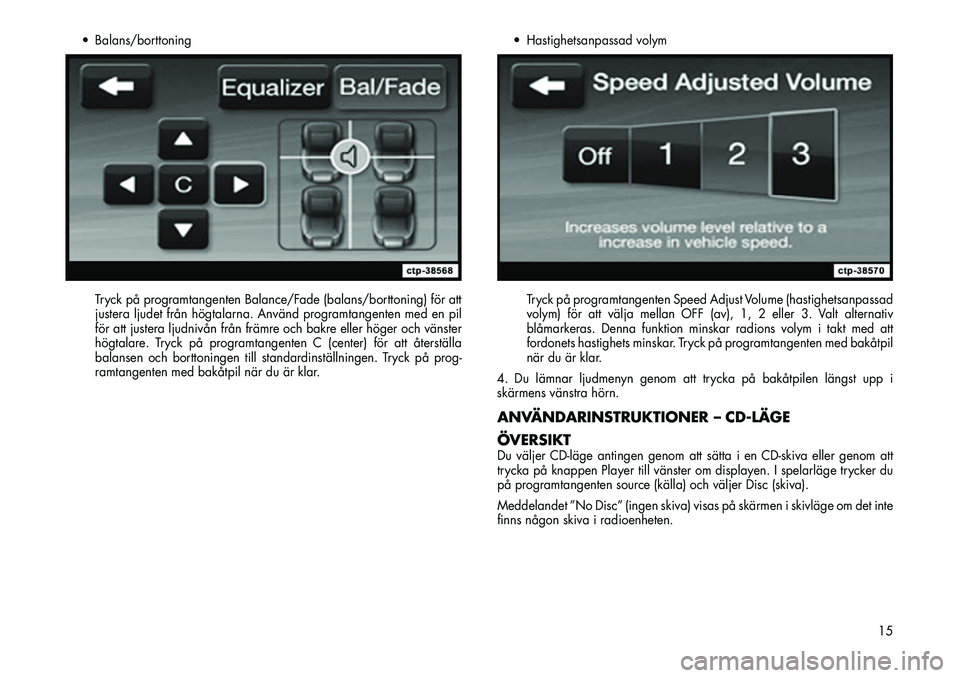
Balans/borttoningTryck på programtangenten Balance/Fade (balans/borttoning) för att
justera ljudet från högtalarna. Använd programtangenten med en pil
för att justera ljudnivån från främre och bakre eller höger och vänster
högtalare. Tryck på programtangenten C (center) för att återställa
balansen och borttoningen till standardinställningen. Tryck på prog-
ramtangenten med bakåtpil när du är klar. Hastighetsanpassad volym
Tryck på programtangenten Speed Adjust Volume (hastighetsanpassad
volym) för att välja mellan OFF (av), 1, 2 eller 3. Valt alternativ
blåmarkeras. Denna funktion minskar radions volym i takt med att
fordonets hastighets minskar. Tryck på programtangenten med bakåtpil
när du är klar.
4. Du lämnar ljudmenyn genom att trycka på bakåtpilen längst upp i
skärmens vänstra hörn.
ANVÄNDARINSTRUKTIONER – CDLÄGE
ÖVERSIKTDu väljer CDläge antingen genom att sätta i en CD-skiva eller genom att
trycka på knappen Player till vänster om displayen. I spelarläge trycker du
på programtangenten source (källa) och väljer Disc (skiva).
Meddelandet ”No Disc” (ingen skiva) visas på skärmen i skivläge om det inte
finns någon skiva i radioenheten.
15
Page 18 of 100
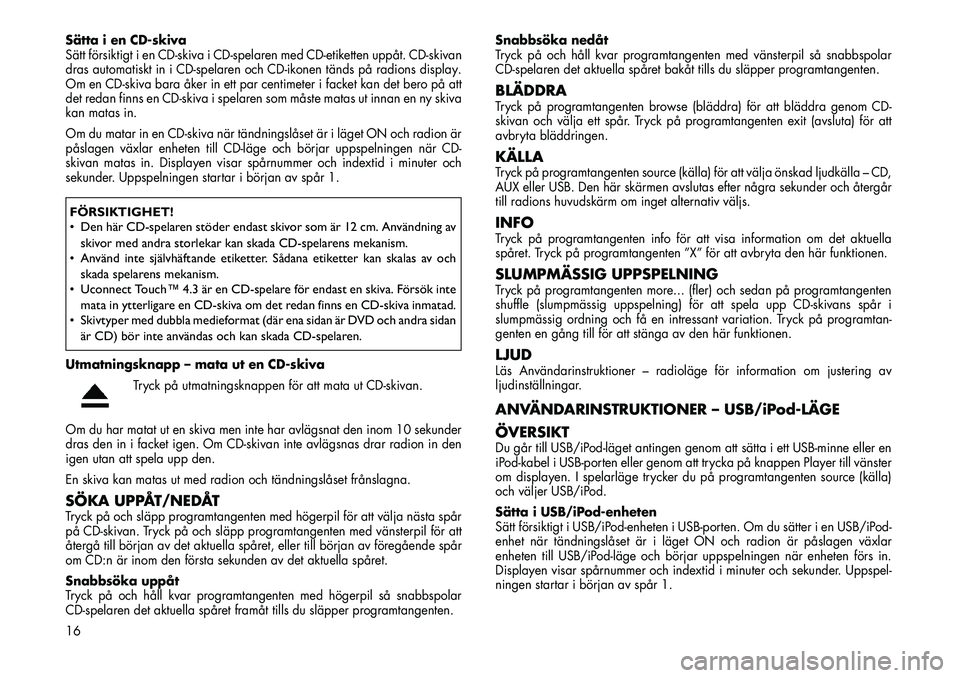
Sätta i en CD-skiva
Sätt försiktigt i en CD-skiva i CD-spelaren med CD-etiketten uppåt. CD-skivan
dras automatiskt in i CD-spelaren och CD-ikonen tänds på radions display.
Om en CD-skiva bara åker in ett par centimeter i facket kan det bero på att
det redan finns en CD-skiva i spelaren som måste matas ut innan en ny skiva
kan matas in.
Om du matar in en CD-skiva när tändningslåset är i läget ON och radion är
påslagen växlar enheten till CDläge och börjar uppspelningen när CD-
skivan matas in. Displayen visar spårnummer och indextid i minuter och
sekunder. Uppspelningen startar i början av spår 1.FÖRSIKTIGHET!
Den här CD-spelaren stöder endast skivor som är 12 cm. Användning avskivor med andra storlekar kan skada CD-spelarens mekanism.
Använd inte självhäftande etiketter. Sådana etiketter kan skalas av och
skada spelarens mekanism.
Uconnect Touch™ 4.3 är en CD-spelare för endast en skiva. Försök inte
mata in ytterligare en CD-skiva om det redan finns en CD-skiva inmatad.
Skivtyper med dubbla medieformat (där ena sidan är DVD och andra sidan
är CD) bör inte användas och kan skada CD-spelaren.Utmatningsknapp – mata ut en CD-skiva
Tryck på utmatningsknappen för att mata ut CD-skivan.
Om du har matat ut en skiva men inte har avlägsnat den inom 10 sekunder
dras den in i facket igen. Om CD-skivan inte avlägsnas drar radion in den
igen utan att spela upp den.
En skiva kan matas ut med radion och tändningslåset frånslagna.SÖKA UPPÅT/NEDÅTTryck på och släpp programtangenten med högerpil för att välja nästa spår
på CD-skivan. Tryck på och släpp programtangenten med vänsterpil för att
återgå till början av det aktuella spåret, eller till början av föregående spår
om CD:n är inom den första sekunden av det aktuella spåret.
Snabbsöka uppåt
Tryck på och håll kvar programtangenten med högerpil så snabbspolar
CD-spelaren det aktuella spåret framåt tills du släpper programtangenten. Snabbsöka nedåt
Tryck på och håll kvar programtangenten med vänsterpil så snabbspolar
CD-spelaren det aktuella spåret bakåt tills du släpper programtangenten.
BLÄDDRATryck på programtangenten browse (bläddra) för att bläddra genom CD-
skivan och välja ett spår. Tryck på programtangenten exit (avsluta) för att
avbryta bläddringen.KÄLLATryck på programtangenten source (källa) för att välja önskad ljudkälla – CD,
AUX eller USB. Den här skärmen avslutas efter några sekunder och återgår
till radions huvudskärm om inget alternativ väljs.INFOTryck på programtangenten info för att visa information om det aktuella
spåret. Tryck på programtangenten ”X” för att avbryta den här funktionen.SLUMPMÄSSIG UPPSPELNINGTryck på programtangenten more... (fler) och sedan på programtangenten
shuffle (slumpmässig uppspelning) för att spela upp CD-skivans spår i
slumpmässig ordning och få en intressant variation. Tryck på programtan-
genten en gång till för att stänga av den här funktionen.LJUDLäs Användarinstruktioner – radioläge för information om justering av
ljudinställningar.ANVÄNDARINSTRUKTIONER – USB/iPodLÄGE
ÖVERSIKTDu går till USB/iPodläget antingen genom att sätta i ett USB-minne eller en
iPod-kabel i USB-porten eller genom att trycka på knappen Player till vänster
om displayen. I spelarläge trycker du på programtangenten source (källa)
och väljer USB/iPod.
Sätta i USB/iPod-enheten
Sätt försiktigt i USB/iPod-enheten i USB-porten. Om du sätter i en USB/iPod-
enhet när tändningslåset är i läget ON och radion är påslagen växlar
enheten till USB/iPodläge och börjar uppspelningen när enheten förs in.
Displayen visar spårnummer och indextid i minuter och sekunder. Uppspel-
ningen startar i början av spår 1.
16
Page 19 of 100
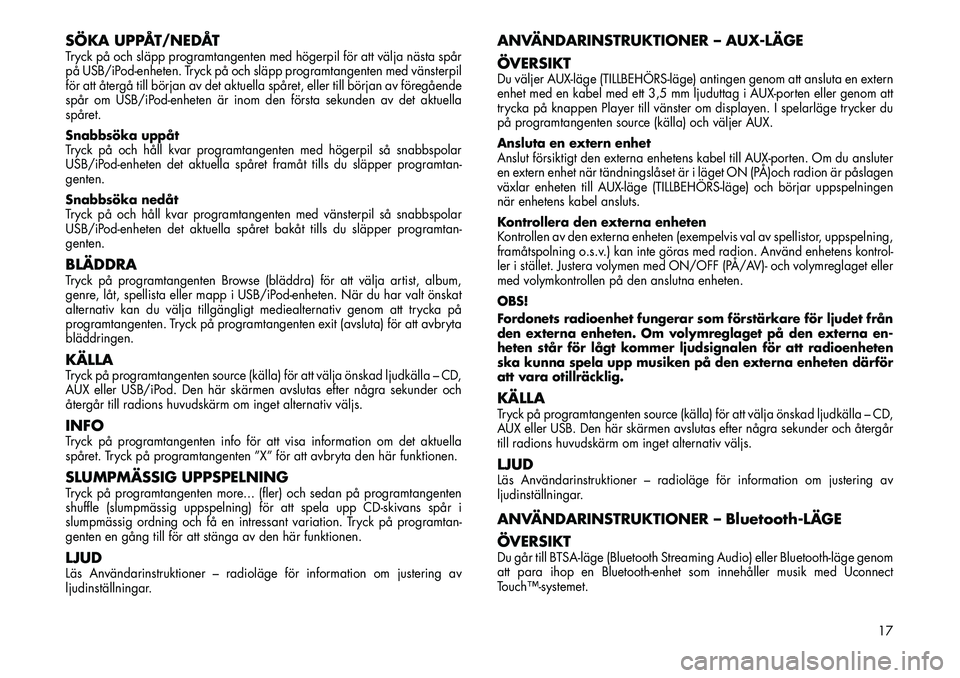
SÖKA UPPÅT/NEDÅTTryck på och släpp programtangenten med högerpil för att välja nästa spår
på USB/iPod-enheten. Tryck på och släpp programtangenten med vänsterpil
för att återgå till början av det aktuella spåret, eller till början av föregående
spår om USB/iPod-enheten är inom den första sekunden av det aktuella
spåret.
Snabbsöka uppåt
Tryck på och håll kvar programtangenten med högerpil så snabbspolar
USB/iPod-enheten det aktuella spåret framåt tills du släpper programtan-
genten.
Snabbsöka nedåt
Tryck på och håll kvar programtangenten med vänsterpil så snabbspolar
USB/iPod-enheten det aktuella spåret bakåt tills du släpper programtan-
genten.BLÄDDRATryck på programtangenten Browse (bläddra) för att välja artist, album,
genre, låt, spellista eller mapp i USB/iPod-enheten. När du har valt önskat
alternativ kan du välja tillgängligt mediealternativ genom att trycka på
programtangenten. Tryck på programtangenten exit (avsluta) för att avbryta
bläddringen.KÄLLATryck på programtangenten source (källa) för att välja önskad ljudkälla – CD,
AUX eller USB/iPod. Den här skärmen avslutas efter några sekunder och
återgår till radions huvudskärm om inget alternativ väljs.INFOTryck på programtangenten info för att visa information om det aktuella
spåret. Tryck på programtangenten ”X” för att avbryta den här funktionen.SLUMPMÄSSIG UPPSPELNINGTryck på programtangenten more... (fler) och sedan på programtangenten
shuffle (slumpmässig uppspelning) för att spela upp CD-skivans spår i
slumpmässig ordning och få en intressant variation. Tryck på programtan-
genten en gång till för att stänga av den här funktionen.LJUDLäs Användarinstruktioner – radioläge för information om justering av
ljudinställningar.
ANVÄNDARINSTRUKTIONER – AUXLÄGE
ÖVERSIKTDu väljer AUXläge (TILLBEHÖRSläge) antingen genom att ansluta en extern
enhet med en kabel med ett 3,5 mm ljuduttag i AUX-porten eller genom att
trycka på knappen Player till vänster om displayen. I spelarläge trycker du
på programtangenten source (källa) och väljer AUX.
Ansluta en extern enhet
Anslut försiktigt den externa enhetens kabel till AUX-porten. Om du ansluter
en extern enhet när tändningslåset är i läget ON (PÅ)och radion är påslagen
växlar enheten till AUXläge (TILLBEHÖRSläge) och börjar uppspelningen
när enhetens kabel ansluts.
Kontrollera den externa enheten
Kontrollen av den externa enheten (exempelvis val av spellistor, uppspelning,
framåtspolning o.s.v.) kan inte göras med radion. Använd enhetens kontrol-
ler i stället. Justera volymen med ON/OFF (PÅ/AV)- och volymreglaget eller
med volymkontrollen på den anslutna enheten.
OBS!
Fordonets radioenhet fungerar som förstärkare för ljudet från
den externa enheten. Om volymreglaget på den externa en-
heten står för lågt kommer ljudsignalen för att radioenheten
ska kunna spela upp musiken på den externa enheten därför
att vara otillräcklig.KÄLLATryck på programtangenten source (källa) för att välja önskad ljudkälla – CD,
AUX eller USB. Den här skärmen avslutas efter några sekunder och återgår
till radions huvudskärm om inget alternativ väljs.LJUDLäs Användarinstruktioner – radioläge för information om justering av
ljudinställningar.ANVÄNDARINSTRUKTIONER – BluetoothLÄGE
ÖVERSIKTDu går till BTSAläge (Bluetooth Streaming Audio) eller Bluetoothläge genom
att para ihop en Bluetooth-enhet som innehåller musik med Uconnect
Touch™systemet.17
Page 20 of 100
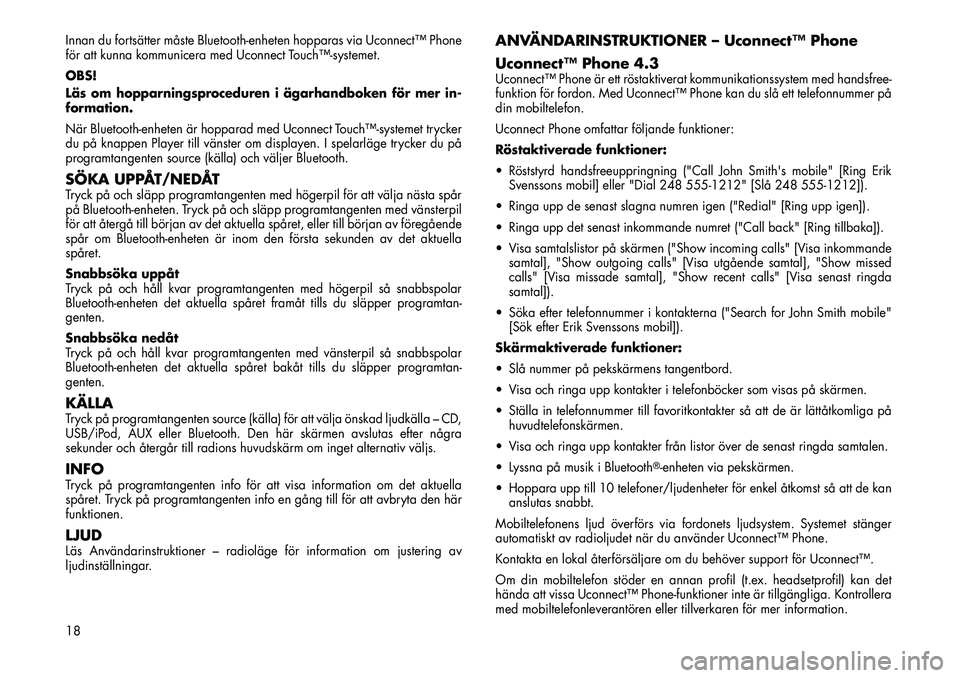
Innan du fortsätter måste Bluetooth-enheten hopparas via Uconnect™ Phone
för att kunna kommunicera med Uconnect Touch™systemet.
OBS!
Läs om hopparningsproceduren i ägarhandboken för mer in-
formation.
När Bluetooth-enheten är hopparad med Uconnect Touch™systemet trycker
du på knappen Player till vänster om displayen. I spelarläge trycker du på
programtangenten source (källa) och väljer Bluetooth.SÖKA UPPÅT/NEDÅTTryck på och släpp programtangenten med högerpil för att välja nästa spår
på Bluetooth-enheten. Tryck på och släpp programtangenten med vänsterpil
för att återgå till början av det aktuella spåret, eller till början av föregående
spår om Bluetooth-enheten är inom den första sekunden av det aktuella
spåret.
Snabbsöka uppåt
Tryck på och håll kvar programtangenten med högerpil så snabbspolar
Bluetooth-enheten det aktuella spåret framåt tills du släpper programtan-
genten.
Snabbsöka nedåt
Tryck på och håll kvar programtangenten med vänsterpil så snabbspolar
Bluetooth-enheten det aktuella spåret bakåt tills du släpper programtan-
genten.KÄLLATryck på programtangenten source (källa) för att välja önskad ljudkälla – CD,
USB/iPod, AUX eller Bluetooth. Den här skärmen avslutas efter några
sekunder och återgår till radions huvudskärm om inget alternativ väljs.INFOTryck på programtangenten info för att visa information om det aktuella
spåret. Tryck på programtangenten info en gång till för att avbryta den här
funktionen.LJUDLäs Användarinstruktioner – radioläge för information om justering av
ljudinställningar.
ANVÄNDARINSTRUKTIONER – Uconnect™ Phone
Uconnect™ Phone 4.3Uconnect™ Phone är ett röstaktiverat kommunikationssystem med handsfree-
funktion för fordon. Med Uconnect™ Phone kan du slå ett telefonnummer på
din mobiltelefon.
Uconnect Phone omfattar följande funktioner:
Röstaktiverade funktioner:
Röststyrd handsfreeuppringning ("Call John Smith's mobile" [Ring ErikSvenssons mobil] eller "Dial 248 555-1212" [Slå 248 555-1212]).
Ringa upp de senast slagna numren igen ("Redial" [Ring upp igen]).
Ringa upp det senast inkommande numret ("Call back" [Ring tillbaka]).
Visa samtalslistor på skärmen ("Show incoming calls" [Visa inkommande samtal], "Show outgoing calls" [Visa utgående samtal], "Show missed
calls" [Visa missade samtal], "Show recent calls" [Visa senast ringda
samtal]).
Söka efter telefonnummer i kontakterna ("Search for John Smith mobile" [Sök efter Erik Svenssons mobil]).
Skärmaktiverade funktioner:
Slå nummer på pekskärmens tangentbord.
Visa och ringa upp kontakter i telefonböcker som visas på skärmen.
Ställa in telefonnummer till favoritkontakter så att de är lättåtkomliga på huvudtelefonskärmen.
Visa och ringa upp kontakter från listor över de senast ringda samtalen.
Lyssna på musik i Bluetooth
®-enheten via pekskärmen.
Hoppara upp till 10 telefoner/ljudenheter för enkel åtkomst så att de kan anslutas snabbt.
Mobiltelefonens ljud överförs via fordonets ljudsystem. Systemet stänger
automatiskt av radioljudet när du använder Uconnect™ Phone.
Kontakta en lokal återförsäljare om du behöver support för Uconnect™.
Om din mobiltelefon stöder en annan profil (t.ex. headsetprofil) kan det
hända att vissa Uconnect™ Phone-funktioner inte är tillgängliga. Kontrollera
med mobiltelefonleverantören eller tillverkaren för mer information.
18
Page 21 of 100
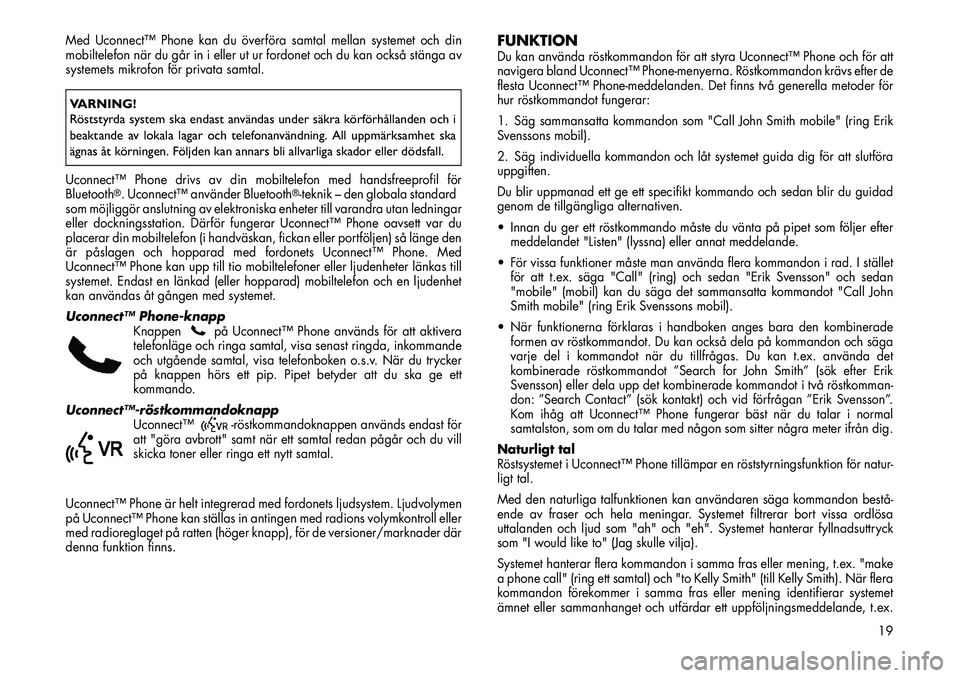
Med Uconnect™ Phone kan du överföra samtal mellan systemet och din
mobiltelefon när du går in i eller ut ur fordonet och du kan också stänga av
systemets mikrofon för privata samtal.VARNING!
Röststyrda system ska endast användas under säkra körförhållanden och i
beaktande av lokala lagar och telefonanvändning. All uppmärksamhet ska
ägnas åt körningen. Följden kan annars bli allvarliga skador eller dödsfall.Uconnect™ Phone drivs av din mobiltelefon med handsfreeprofil för
Bluetooth
®. Uconnect™ använder Bluetooth
®-teknik – den globala standard
som möjliggör anslutning av elektroniska enheter till varandra utan ledningar
eller dockningsstation. Därför fungerar Uconnect™ Phone oavsett var du
placerar din mobiltelefon (i handväskan, fickan eller portföljen) så länge den
är påslagen och hopparad med fordonets Uconnect™ Phone. Med
Uconnect™ Phone kan upp till tio mobiltelefoner eller ljudenheter länkas till
systemet. Endast en länkad (eller hopparad) mobiltelefon och en ljudenhet
kan användas åt gången med systemet.
Uconnect™ Phone-knapp Knappen
på Uconnect™ Phone används för att aktivera
telefonläge och ringa samtal, visa senast ringda, inkommande
och utgående samtal, visa telefonboken o.s.v. När du trycker
på knappen hörs ett pip. Pipet betyder att du ska ge ett
kommando.
Uconnect™röstkommandoknapp Uconnect™
-röstkommandoknappen används endast för
att "göra avbrott" samt när ett samtal redan pågår och du vill
skicka toner eller ringa ett nytt samtal.
Uconnect™ Phone är helt integrerad med fordonets ljudsystem. Ljudvolymen
på Uconnect™ Phone kan ställas in antingen med radions volymkontroll eller
med radioreglaget på ratten (höger knapp), för de versioner/marknader där
denna funktion finns.
FUNKTIONDu kan använda röstkommandon för att styra Uconnect™ Phone och för att
navigera bland Uconnect™ Phone-menyerna. Röstkommandon krävs efter de
flesta Uconnect™ Phone-meddelanden. Det finns två generella metoder för
hur röstkommandot fungerar:
1. Säg sammansatta kommandon som "Call John Smith mobile" (ring Erik
Svenssons mobil).
2. Säg individuella kommandon och låt systemet guida dig för att slutföra
uppgiften.
Du blir uppmanad ett ge ett specifikt kommando och sedan blir du guidad
genom de tillgängliga alternativen.
Innan du ger ett röstkommando måste du vänta på pipet som följer efter meddelandet "Listen" (lyssna) eller annat meddelande.
För vissa funktioner måste man använda flera kommandon i rad. I stället för att t.ex. säga "Call" (ring) och sedan "Erik Svensson" och sedan
"mobile" (mobil) kan du säga det sammansatta kommandot "Call John
Smith mobile" (ring Erik Svenssons mobil).
När funktionerna förklaras i handboken anges bara den kombinerade formen av röstkommandot. Du kan också dela på kommandon och säga
varje del i kommandot när du tillfrågas. Du kan t.ex. använda det
kombinerade röstkommandot ”Search for John Smith” (sök efter Erik
Svensson) eller dela upp det kombinerade kommandot i två röstkomman-
don: ”Search Contact” (sök kontakt) och vid förfrågan ”Erik Svensson”.
Kom ihåg att Uconnect™ Phone fungerar bäst när du talar i normal
samtalston, som om du talar med någon som sitter några meter ifrån dig.
Naturligt tal
Röstsystemet i Uconnect™ Phone tillämpar en röststyrningsfunktion för natur-
ligt tal.
Med den naturliga talfunktionen kan användaren säga kommandon bestå
ende av fraser och hela meningar. Systemet filtrerar bort vissa ordlösa
uttalanden och ljud som "ah" och "eh". Systemet hanterar fyllnadsuttryck
som "I would like to" (Jag skulle vilja).
Systemet hanterar flera kommandon i samma fras eller mening, t.ex. "make
a phone call" (ring ett samtal) och "to Kelly Smith" (till Kelly Smith). När flera
kommandon förekommer i samma fras eller mening identifierar systemet
ämnet eller sammanhanget och utfärdar ett uppföljningsmeddelande, t.ex.
19
Page 22 of 100
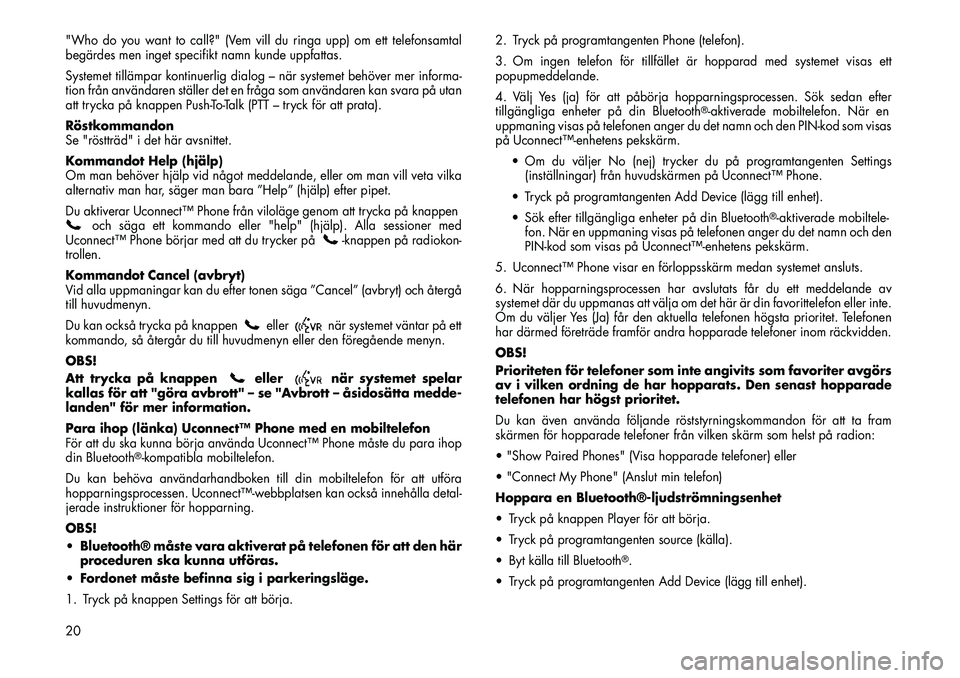
"Who do you want to call?" (Vem vill du ringa upp) om ett telefonsamtal
begärdes men inget specifikt namn kunde uppfattas.
Systemet tillämpar kontinuerlig dialog – när systemet behöver mer informa-
tion från användaren ställer det en fråga som användaren kan svara på utan
att trycka på knappen Push-To-Talk (PTT – tryck för att prata).
Röstkommandon
Se "röstträd" i det här avsnittet.
Kommandot Help (hjälp)
Om man behöver hjälp vid något meddelande, eller om man vill veta vilka
alternativ man har, säger man bara ”Help” (hjälp) efter pipet.
Du aktiverar Uconnect™ Phone från viloläge genom att trycka på knappen
och säga ett kommando eller "help" (hjälp). Alla sessioner med
Uconnect™ Phone börjar med att du trycker på
-knappen på radiokon-
trollen.
Kommandot Cancel (avbryt)
Vid alla uppmaningar kan du efter tonen säga ”Cancel” (avbryt) och återgå
till huvudmenyn.
Du kan också trycka på knappen
eller
när systemet väntar på ett
kommando, så återgår du till huvudmenyn eller den föregående menyn.
OBS!
Att trycka på knappen
eller
när systemet spelar
kallas för att "göra avbrott" – se "Avbrott – åsidosätta medde-
landen" för mer information.
Para ihop (länka) Uconnect™ Phone med en mobiltelefon
För att du ska kunna börja använda Uconnect™ Phone måste du para ihop
din Bluetooth
®-kompatibla mobiltelefon.
Du kan behöva användarhandboken till din mobiltelefon för att utföra
hopparningsprocessen. Uconnect™webbplatsen kan också innehålla detal-
jerade instruktioner för hopparning.
OBS!
Bluetooth® måste vara aktiverat på telefonen för att den här proceduren ska kunna utföras.
Fordonet måste befinna sig i parkeringsläge.
1. Tryck på knappen Settings för att börja. 2. Tryck på programtangenten Phone (telefon).
3. Om ingen telefon för tillfället är hopparad med systemet visas ett
popupmeddelande.
4. Välj Yes (ja) för att påbörja hopparningsprocessen. Sök sedan efter
tillgängliga enheter på din Bluetooth
®-aktiverade mobiltelefon. När en
uppmaning visas på telefonen anger du det namn och den PIN-kod som visas
på Uconnect™enhetens pekskärm.
Om du väljer No (nej) trycker du på programtangenten Settings(inställningar) från huvudskärmen på Uconnect™ Phone.
Tryck på programtangenten Add Device (lägg till enhet).
Sök efter tillgängliga enheter på din Bluetooth
®-aktiverade mobiltele-
fon. När en uppmaning visas på telefonen anger du det namn och den
PIN-kod som visas på Uconnect™enhetens pekskärm.
5. Uconnect™ Phone visar en förloppsskärm medan systemet ansluts.
6. När hopparningsprocessen har avslutats får du ett meddelande av
systemet där du uppmanas att välja om det här är din favorittelefon eller inte.
Om du väljer Yes (Ja) får den aktuella telefonen högsta prioritet. Telefonen
har därmed företräde framför andra hopparade telefoner inom räckvidden.
OBS!
Prioriteten för telefoner som inte angivits som favoriter avgörs
av i vilken ordning de har hopparats. Den senast hopparade
telefonen har högst prioritet.
Du kan även använda följande röststyrningskommandon för att ta fram
skärmen för hopparade telefoner från vilken skärm som helst på radion:
"Show Paired Phones" (Visa hopparade telefoner) eller
"Connect My Phone" (Anslut min telefon)
Hoppara en Bluetooth®ljudströmningsenhet
Tryck på knappen Player för att börja.
Tryck på programtangenten source (källa).
Byt källa till Bluetooth
®.
Tryck på programtangenten Add Device (lägg till enhet).
20
Page 32 of 100
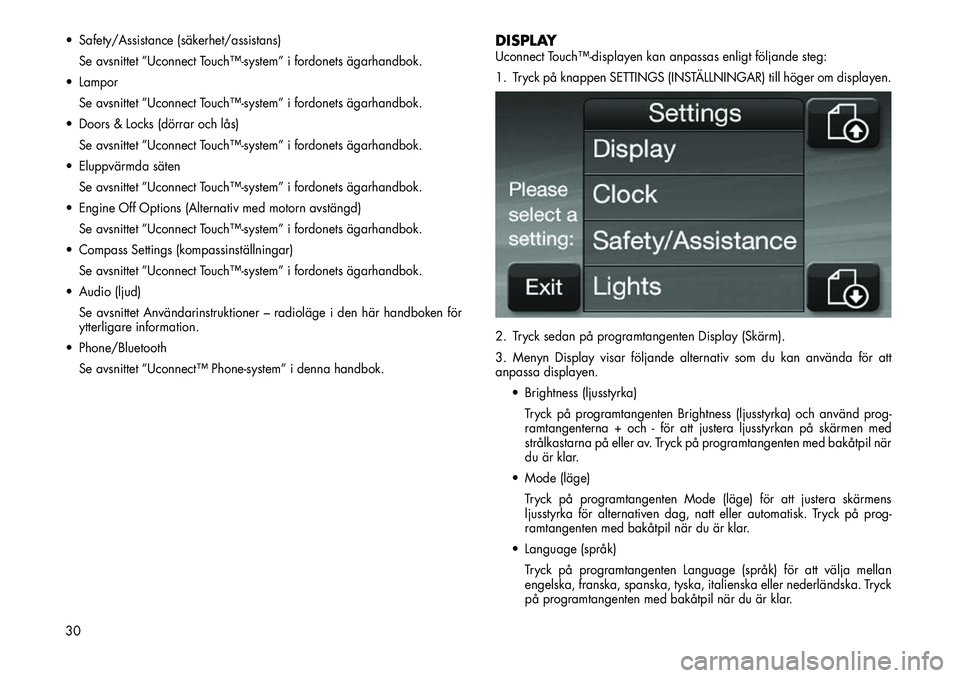
Safety/Assistance (säkerhet/assistans)Se avsnittet ”Uconnect Touch™system” i fordonets ägarhandbok.
Lampor Se avsnittet ”Uconnect Touch™system” i fordonets ägarhandbok.
Doors & Locks (dörrar och lås)
Se avsnittet ”Uconnect Touch™system” i fordonets ägarhandbok.
Eluppvärmda säten
Se avsnittet ”Uconnect Touch™system” i fordonets ägarhandbok.
Engine Off Options (Alternativ med motorn avstängd) Se avsnittet ”Uconnect Touch™system” i fordonets ägarhandbok.
Compass Settings (kompassinställningar) Se avsnittet ”Uconnect Touch™system” i fordonets ägarhandbok.
Audio (ljud)
Se avsnittet Användarinstruktioner – radioläge i den här handboken för
ytterligare information.
Phone/Bluetooth Se avsnittet ”Uconnect™ Phone-system” i denna handbok.
DISPLAYUconnect Touch™displayen kan anpassas enligt följande steg:
1. Tryck på knappen SETTINGS (INSTÄLLNINGAR) till höger om displayen.
2. Tryck sedan på programtangenten Display (Skärm).
3. Menyn Display visar följande alternativ som du kan använda för att
anpassa displayen. Brightness (ljusstyrka)
Tryck på programtangenten Brightness (ljusstyrka) och använd prog-
ramtangenterna + och - för att justera ljusstyrkan på skärmen med
strålkastarna på eller av. Tryck på programtangenten med bakåtpil när
du är klar.
Mode (läge)
Tryck på programtangenten Mode (läge) för att justera skärmens
ljusstyrka för alternativen dag, natt eller automatisk. Tryck på prog-
ramtangenten med bakåtpil när du är klar.
Language (språk) Tryck på programtangenten Language (språk) för att välja mellan
engelska, franska, spanska, tyska, italienska eller nederländska. Tryck
på programtangenten med bakåtpil när du är klar.
30
Page 35 of 100
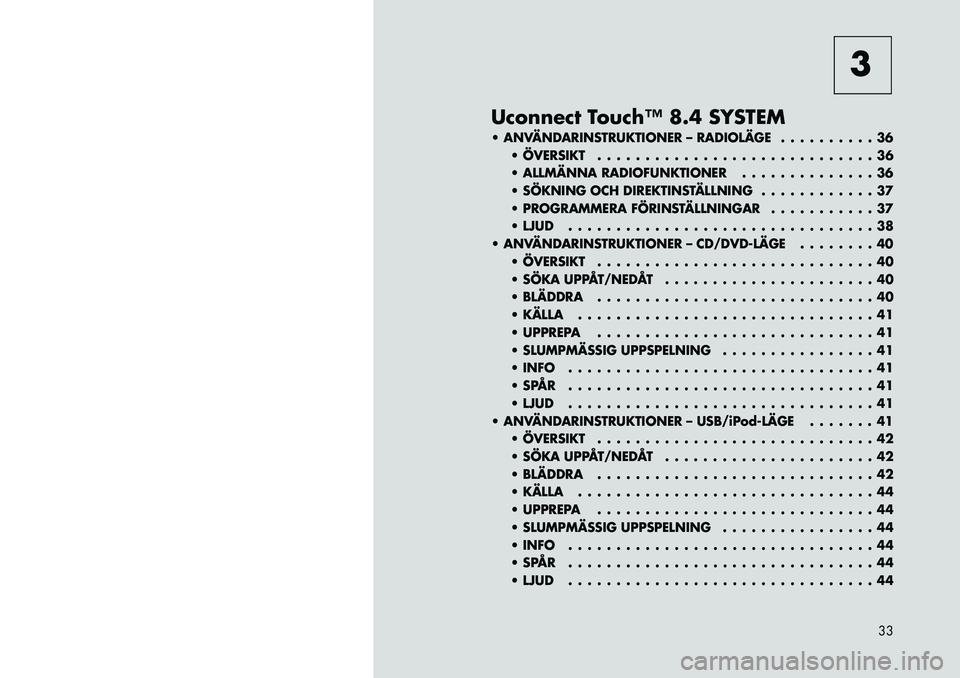
3
Uconnect Touch™ 8.4 SYSTEM
ANVÄNDARINSTRUKTIONER – RADIOLÄGE . . . . . . . . . . 36 ÖVERSIKT . . . . . . . . . . . . . . . . . . . . . . . . . . . . . 36
ALLMÄNNA RADIOFUNKTIONER . . . . . . . . . . . . . . 36
SÖKNING OCH DIREKTINSTÄLLNING . . . . . . . . . . . . 37
PROGRAMMERA FÖRINSTÄLLNINGAR . . . . . . . . . . . 37
LJUD . . . . . . . . . . . . . . . . . . . . . . . . . . . . . . . . 38
ANVÄNDARINSTRUKTIONER – CD/DVDLÄGE . . . . . . . . 40 ÖVERSIKT . . . . . . . . . . . . . . . . . . . . . . . . . . . . . 40
SÖKA UPPÅT/NEDÅT . . . . . . . . . . . . . . . . . . . . . . 40
BLÄDDRA . . . . . . . . . . . . . . . . . . . . . . . . . . . . . 40
KÄLLA . . . . . . . . . . . . . . . . . . . . . . . . . . . . . . . 41
UPPREPA . . . . . . . . . . . . . . . . . . . . . . . . . . . . . 41
SLUMPMÄSSIG UPPSPELNING . . . . . . . . . . . . . . . . 41
INFO . . . . . . . . . . . . . . . . . . . . . . . . . . . . . . . . 41
SPÅR . . . . . . . . . . . . . . . . . . . . . . . . . . . . . . . . 41
LJUD . . . . . . . . . . . . . . . . . . . . . . . . . . . . . . . . 41
ANVÄNDARINSTRUKTIONER – USB/iPodLÄGE . . . . . . . 41 ÖVERSIKT . . . . . . . . . . . . . . . . . . . . . . . . . . . . . 42
SÖKA UPPÅT/NEDÅT . . . . . . . . . . . . . . . . . . . . . . 42
BLÄDDRA . . . . . . . . . . . . . . . . . . . . . . . . . . . . . 42
KÄLLA . . . . . . . . . . . . . . . . . . . . . . . . . . . . . . . 44
UPPREPA . . . . . . . . . . . . . . . . . . . . . . . . . . . . . 44
SLUMPMÄSSIG UPPSPELNING . . . . . . . . . . . . . . . . 44
INFO . . . . . . . . . . . . . . . . . . . . . . . . . . . . . . . . 44
SPÅR . . . . . . . . . . . . . . . . . . . . . . . . . . . . . . . . 44
LJUD . . . . . . . . . . . . . . . . . . . . . . . . . . . . . . . . 44
33